chrome 地址栏随便输入 崩溃(谷歌浏览器地址栏无法输入)
硬件: Windows系统 版本: 421.7.4871.761 大小: 97.12MB 语言: 简体中文 评分: 发布: 2024-09-05 更新: 2024-10-19 厂商: 谷歌信息技术
硬件:Windows系统 版本:421.7.4871.761 大小:97.12MB 厂商: 谷歌信息技术 发布:2024-09-05 更新:2024-10-19
硬件:Windows系统 版本:421.7.4871.761 大小:97.12MB 厂商:谷歌信息技术 发布:2024-09-05 更新:2024-10-19
跳转至官网
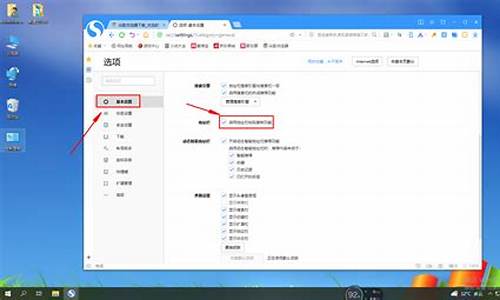
在日常使用Chrome浏览器时,我们可能会遇到一些奇怪的问题,比如地址栏输入任意字符后,Chrome就会崩溃。这是一种比较常见的现象,但是对于普通用户来说,却可能造成很大的困扰。本文将详细介绍这个问题的原因和解决方法。
1. 问题原因
我们需要了解为什么会出现这种情况。通常情况下,当我们在地址栏中输入任意字符时,Chrome会尝试打开一个新标签页或搜索结果页面。如果这个过程出现了异常或者错误,就会导致Chrome崩溃。
具体来说,这个问题可能是由于以下几个原因导致的:
Chrome浏览器的缓存或数据损坏;
Chrome浏览器的插件或扩展程序与系统不兼容;
Chrome浏览器的安装文件被损坏或不完整。
1. 解决方法
针对这个问题,我们可以尝试以下几种解决方法:
清除Chrome浏览器的缓存和数据;
禁用Chrome浏览器的所有插件和扩展程序;
重新下载并安装Chrome浏览器的安装文件。
下面详细介绍每种解决方法的具体步骤:
方法一:清除Chrome浏览器的缓存和数据
如果你的Chrome浏览器崩溃是由于缓存或数据损坏引起的,那么最简单的解决方法就是清除这些数据。具体步骤如下:
点击Chrome浏览器右上角的三个点;
在弹出的菜单中选择“更多工具”>“清除浏览数据”;
在弹出的窗口中选择“高级”选项卡;
将“缓存的图片和文件”、“Cookie和其他网站数据”、“历史记录”等选项全部勾选;
点击“清除数据”按钮即可。
方法二:禁用Chrome浏览器的所有插件和扩展程序
如果你的Chrome浏览器崩溃是由于插件或扩展程序引起的,那么你可以尝试禁用所有的插件和扩展程序来解决问题。具体步骤如下:
点击Chrome浏览器右上角的三个点;
在弹出的菜单中选择“更多工具”>“扩展程序”;
在扩展程序页面中,逐个禁用所有的插件和扩展程序;
如果某个插件或扩展程序导致了Chrome浏览器崩溃,那么你可以尝试卸载该插件或扩展程序来解决问题。
方法三:重新下载并安装Chrome浏览器的安装文件
如果你的Chrome浏览器崩溃是由于安装文件损坏或不完整引起的,那么你可以尝试重新下载并安装Chrome浏览器的安装文件来解决问题。具体步骤如下:
卸载当前的Chrome浏览器;
前往Chrome官方网站(https://www.google.com/chrome/)下载最新的Chrome浏览器安装文件;
接着,运行下载好的安装文件并按照提示完成安装过程。






